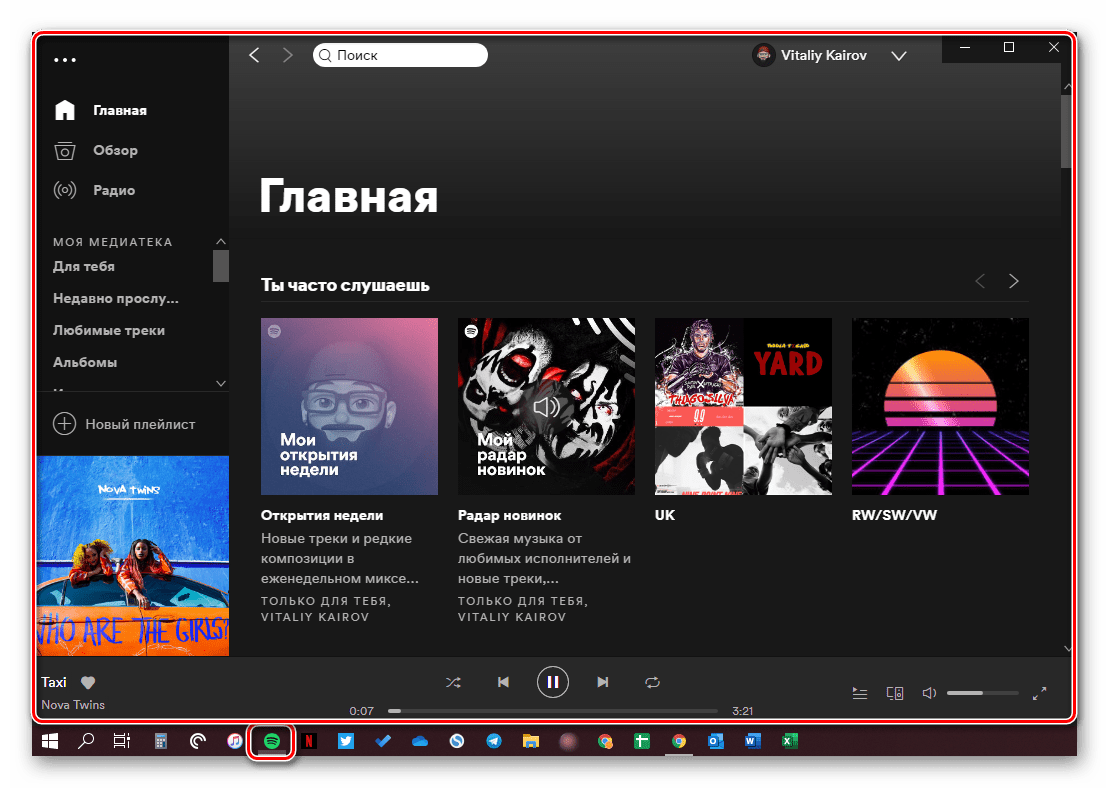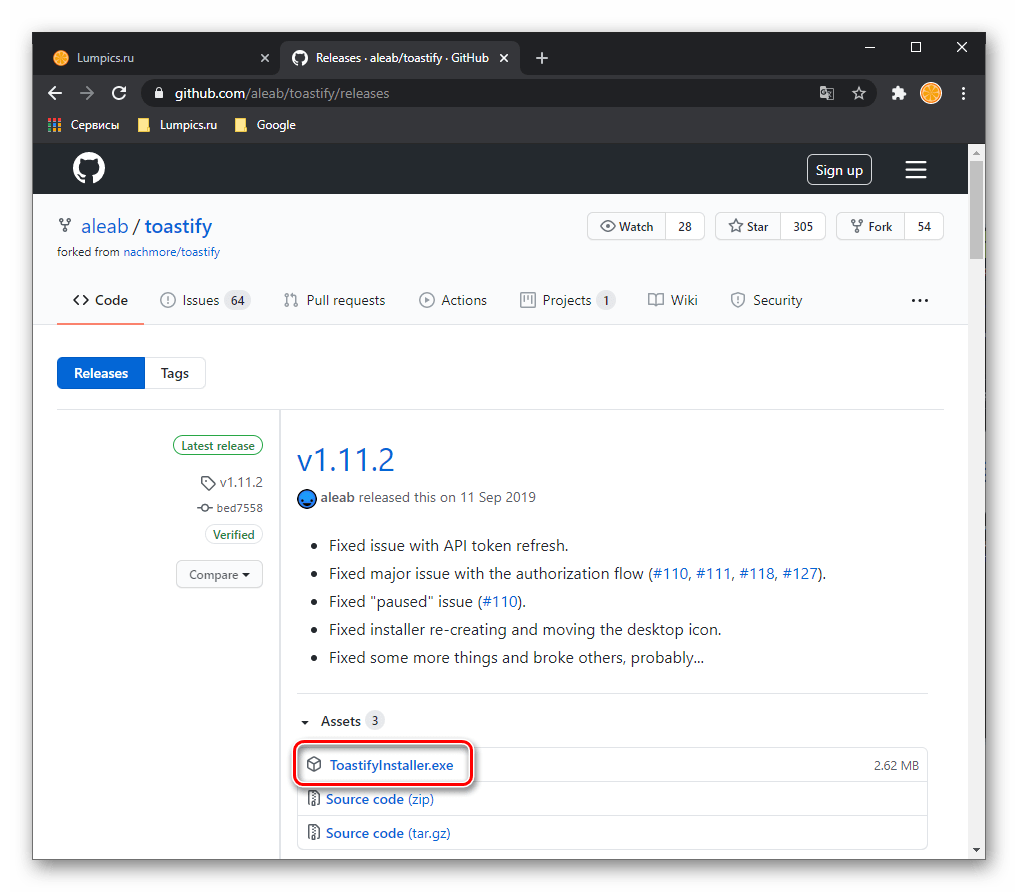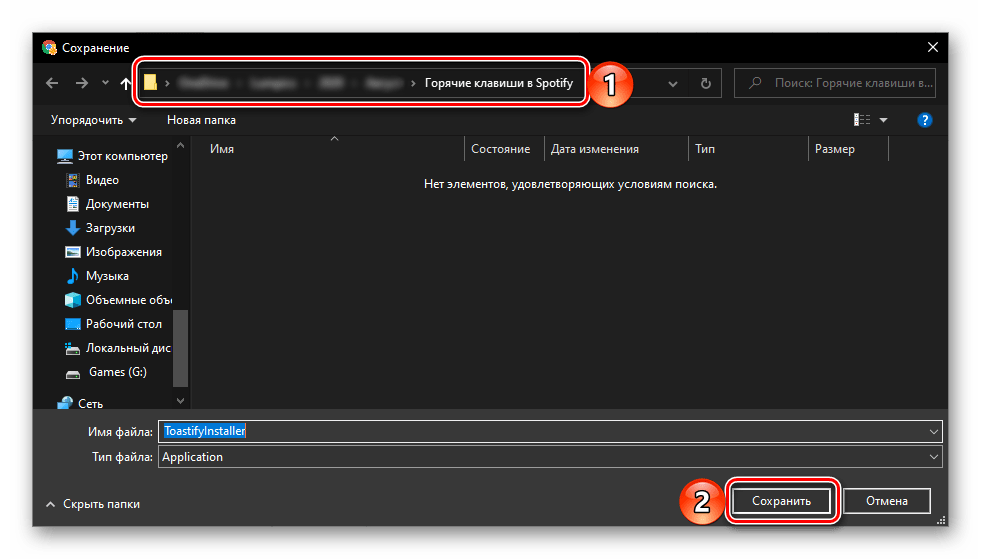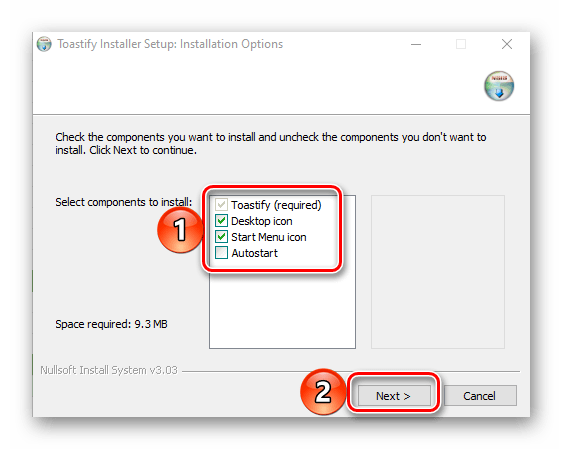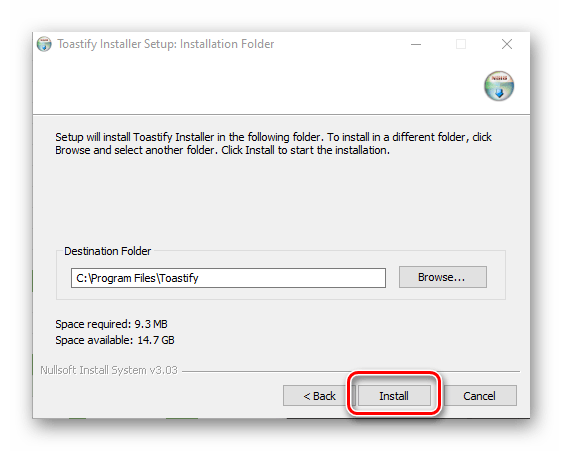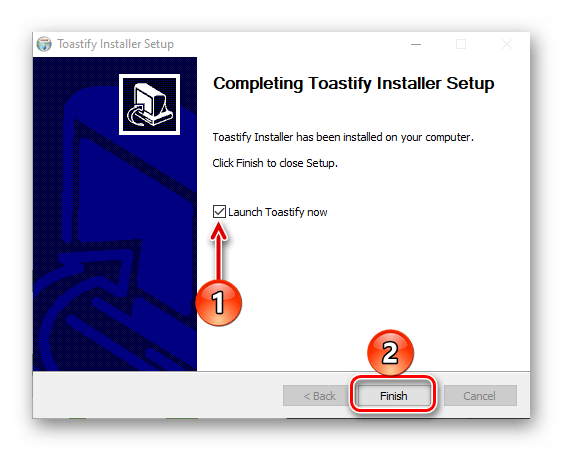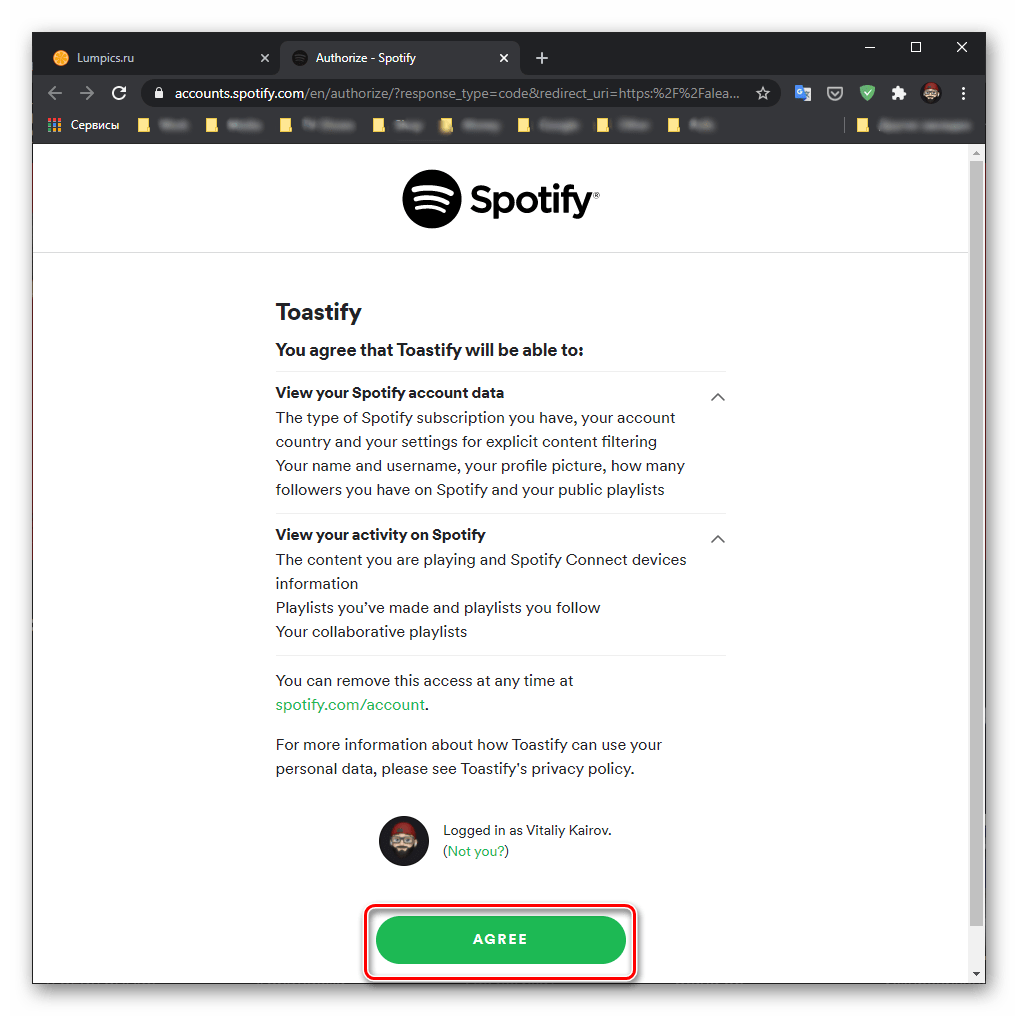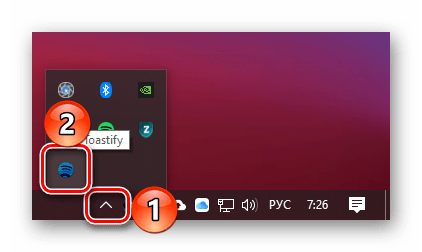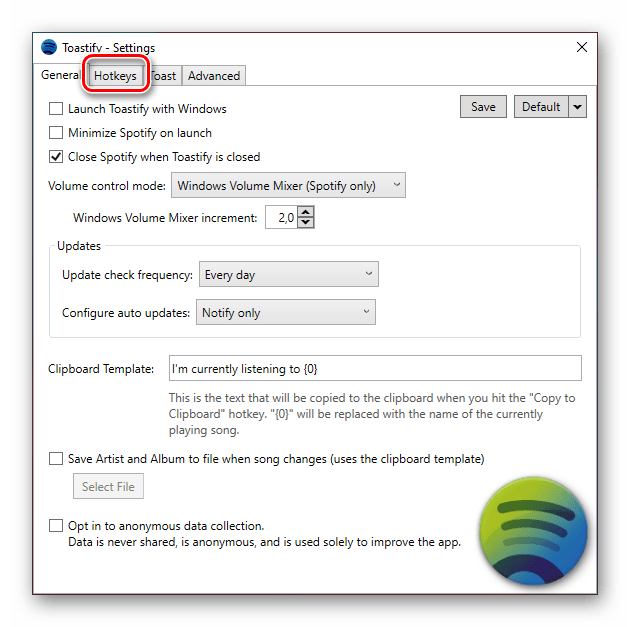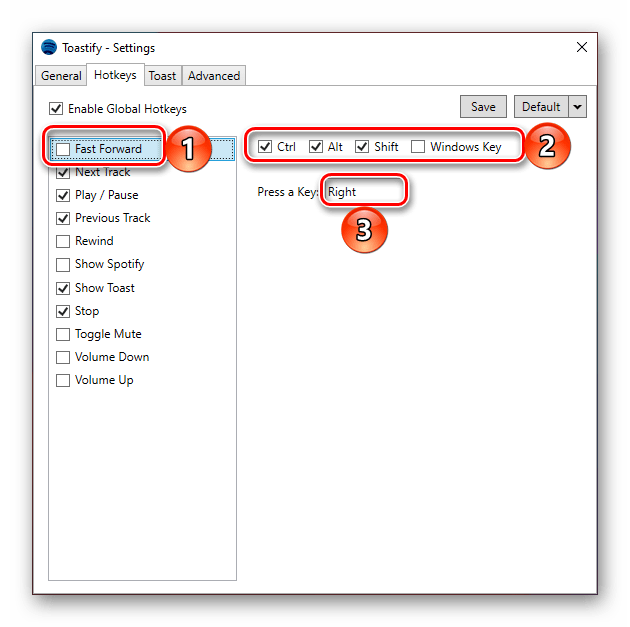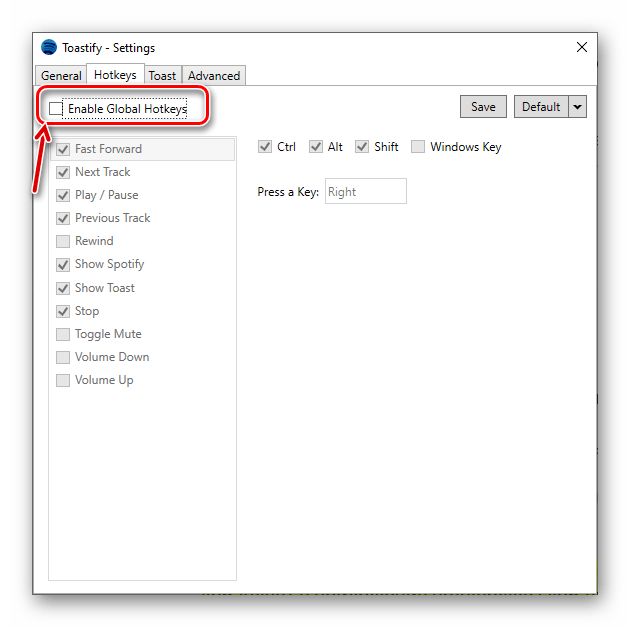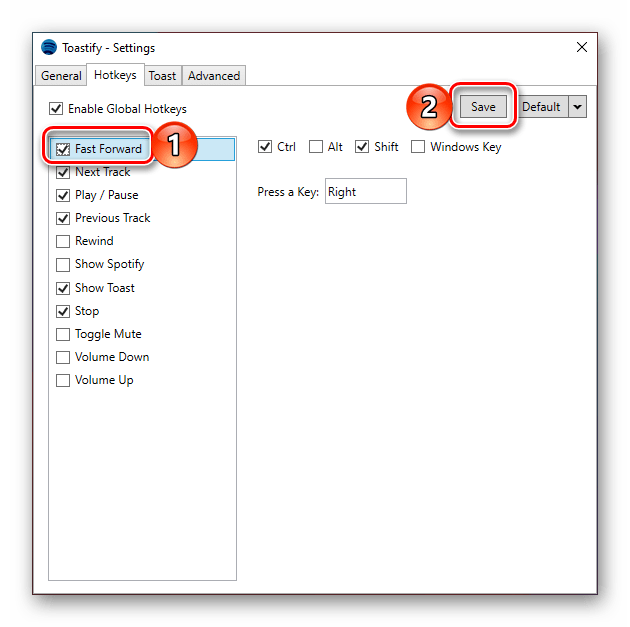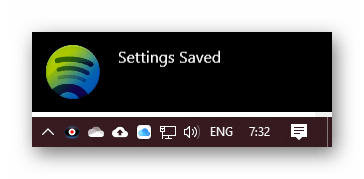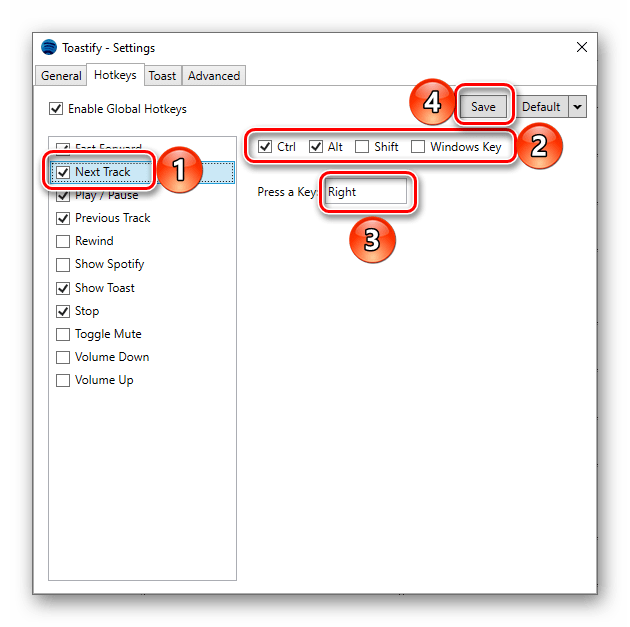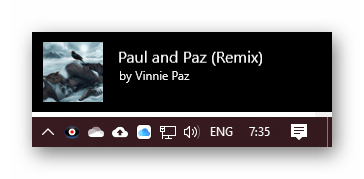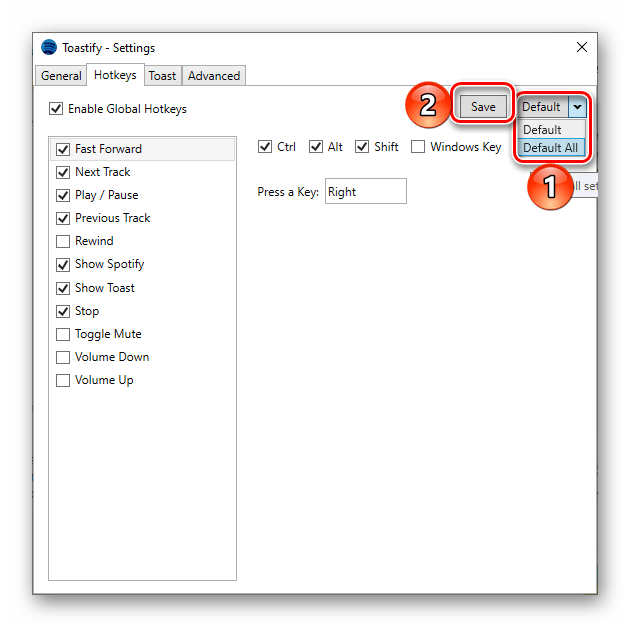Горячие клавиши для удобного использования Spotify на ПК
Вариант 1: Стандартные сочетания клавиш
Спотифай для ПК поддерживает горячие клавиши, которые позволяют не только более удобно управлять воспроизведением музыки, но и упростить, ускорить взаимодействие непосредственно с самим приложением и представленным в нем контентом.
Важно! Все указанные ниже сочетания клавиш можно использовать только при активном окне Спотифай.
| Windows | macOS | Назначение | Пробел/Space | Пробел/Space | Воспроизведение/Пауза | ||||||||||||||||||||||||||||||||||||||||||||||||||||||||||||||||||||||||||||||||||||||||||||||||||||||||||||||||||||||||||||||||||||||||||||||||||||||||||||||||||||||||||||||||||||||||||||
| Ctrl + → | Ctrl + Cmd + → | Следующий трек | |||||||||||||||||||||||||||||||||||||||||||||||||||||||||||||||||||||||||||||||||||||||||||||||||||||||||||||||||||||||||||||||||||||||||||||||||||||||||||||||||||||||||||||||||||||||||||||||
| Ctrl + ← | Ctrl + Cmd + ← | Предыдущий трек | |||||||||||||||||||||||||||||||||||||||||||||||||||||||||||||||||||||||||||||||||||||||||||||||||||||||||||||||||||||||||||||||||||||||||||||||||||||||||||||||||||||||||||||||||||||||||||||||
| Shift + → | Shift + Cmd + → | Перемотать вперед | |||||||||||||||||||||||||||||||||||||||||||||||||||||||||||||||||||||||||||||||||||||||||||||||||||||||||||||||||||||||||||||||||||||||||||||||||||||||||||||||||||||||||||||||||||||||||||||||
| Shift + ← | Shift + Cmd + ← | Перемотать назад | |||||||||||||||||||||||||||||||||||||||||||||||||||||||||||||||||||||||||||||||||||||||||||||||||||||||||||||||||||||||||||||||||||||||||||||||||||||||||||||||||||||||||||||||||||||||||||||||
| Ctrl + ↑ | Cmd + ↑ | Прибавить громкость | |||||||||||||||||||||||||||||||||||||||||||||||||||||||||||||||||||||||||||||||||||||||||||||||||||||||||||||||||||||||||||||||||||||||||||||||||||||||||||||||||||||||||||||||||||||||||||||||
| Ctrl + ↓ | Cmd + ↓ | Убавить громкость | |||||||||||||||||||||||||||||||||||||||||||||||||||||||||||||||||||||||||||||||||||||||||||||||||||||||||||||||||||||||||||||||||||||||||||||||||||||||||||||||||||||||||||||||||||||||||||||||
| Ctrl + Shift + ↓ | Cmd + Shift + ↓ | Выключить звук | |||||||||||||||||||||||||||||||||||||||||||||||||||||||||||||||||||||||||||||||||||||||||||||||||||||||||||||||||||||||||||||||||||||||||||||||||||||||||||||||||||||||||||||||||||||||||||||||
| Ctrl + Shift + ↑ | Cmd + Shift + ↑ Вариант 2: Самостоятельная настройка (Windows) Если вы привыкли использовать для управления программами в среде ОС Windows глобальные сочетания клавиш или хотите задать для Spotify свои комбинации, потребуется воспользоваться сторонним решением. Одним из таковых является Toastify – приложение, расширяющее функциональность клиента стриминговой платформы.
Укажите место для сохранения установочного файла на компьютере. По завершении скачивания запустите установщик приложения, определите базовые параметры (ярлык на рабочем столе и в стартовом меню, автоматический запуск вместе с ОС) и нажмите «Next». Для начала установки воспользуйтесь кнопкой «Install». Дождитесь окончания инсталляции, после чего в финальном окне отметьте галочкой пункт «Launch Toastify now» (или затем запустите программу самостоятельно) и кликните «Finish». Сразу после запуска Toastify в браузере будет открыт сайт Spotify, на котором потребуется авторизовать приложение (возможно, предварительно нужно будет войти в свой аккаунт). Для этого нажмите на кнопку «Accept». Читайте также: Как войти в Спотифай на компьютере В появившемся окне перейдите во вкладку «HotKeys». В расположенном слева блоке выберите команду, для которой требуется задать сочетание. Справа отметьте галочкой клавиши, которые в нем будут использоваться – помимо стандартных «Ctrl», «Alt», «Shift» и «Windows» можно указать любую произвольную. Главное – следить за тем, чтобы создаваемая вами комбинация не использовалась в операционной системе для вызова других функций.
Назначив желаемое сочетание для команды, отметьте ее наименование галочкой, если этого не было сделано ранее, и кликните по кнопке «Save». Убедиться в успешном сохранении хоткея можно по уведомлению от Toastify, которое появится в правом нижнем углу экрана. Выполните аналогичные действия с остальными командами, изменив горячие клавиши и сохранив их. По умолчанию программой используются указанные ниже комбинации. Если они вас устраивают, можете ничего не менять – просто отметьте их галочкой и нажмите «Save».
Рассмотренное нами приложение Toastify позволяет назначить для управления основными функциями Spotify, в первую очередь, воспроизведением, свои горячие клавиши или внедрить поддержку системных, а если покопаться в его настройках, можно изменить и некоторые другие параметры. Единственным недостатком является англоязычный интерфейс, хотя сложным в освоении его точно нельзя назвать.
Помимо этой статьи, на сайте еще 12333 инструкций. Отблагодарите автора, поделитесь статьей в социальных сетях. Источник Горячие клавишиНе тратьте время на поиск функций — слушайте музыку.
Последнее обновление: 12 август 2021 г. Была ли эта информация полезной? Источник Горячие клавишиНе тратьте время на поиск функций — слушайте музыку.
Последнее обновление: 12 август 2021 г. Была ли эта информация полезной? Источник |